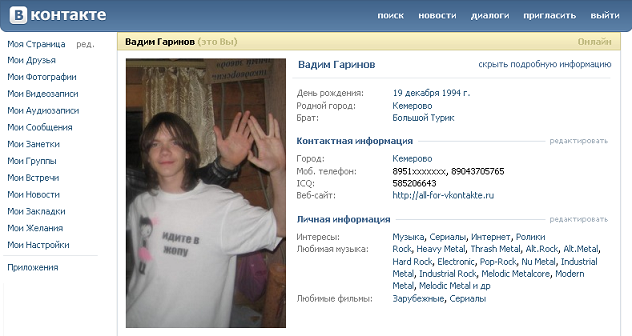Как посмотреть кэш страницы вконтакте
Многие пользователи социальной сети ВКонтакте по вине тех или иных обстоятельств вынуждены были некогда произвести удаление аккаунта. Вследствие этого, особенно если профиль был достаточно популярен, становится актуальной такая тема, как просмотр деактивированных персональных страниц.
Просматриваем удаленные аккаунты
На сегодняшний день для просмотра деактивированных аккаунтов ВКонтакте вам так или иначе потребуется обратиться к сторонним средствам. В любом возможном случае вам также потребуется доступ к удаленной странице, а именно пользовательский идентификатор.
В рамках рассматриваемого ресурса аккаунт может быть удален окончательно в течение 7 месяцев с момента деактивации. В этом случае некоторые из методов могут не подействовать, так как сам по себе профиль ВКонтакте исчезнет из сети.
Кроме сказанного важно отметить такой аспект, как срок жизни страниц ВК в различных поисковых системах. То есть, на протяжении определенного периода времени удаленный профиль покинет все возможные ресурсы, в базу данных которых был когда-либо занесен с целью упрощения пользовательского поиска.
Аккаунты, в настройках приватности которых была установлена блокировка поисковых систем, к сожалению, невозможно просмотреть, так как в этом случае профиль не сохраняется на других сайтах.
Способ 1: Поиск Яндекс
В первую очередь крайне важно затронуть такую особенность поисковых систем, как автоматическое сохранение копии страницы. Благодаря данной возможности вы можете без проблем открыть страницу пользователя и посмотреть интересующую вам информацию, выполнив несколько несложных действий.
Некоторые другие поисковые системы точно также, как и Яндекс, сохраняют данные о пользователях ВК в собственной базе данных. Однако конкретно Яндекс лучше любых других аналогичных ресурсов работает с запросами по ВКонтакте.
- Откройте в любом удобном браузере официальный сайт поисковой системы Яндекс, воспользовавшись специальной ссылкой.
Нажмите клавишу «Enter» на клавиатуре или воспользуйтесь кнопкой «Найти» с правой стороны от поискового поля.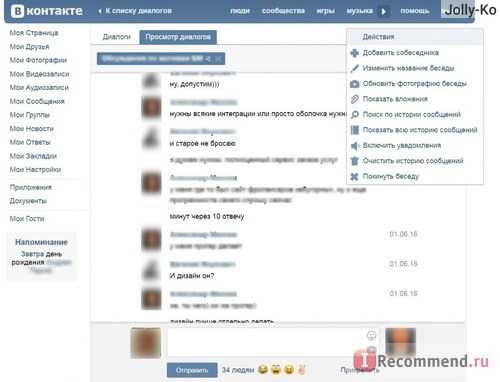
Заметьте, что вы вполне можете удалить вступительную часть используемого URL-адреса, оставив только идентификатор аккаунта и доменное имя сайта VK.
Среди результатов поиска, при существовании возможности просмотра, первым постом будет выступать разыскиваемый персональный профиль.
Если вы попытаетесь открыть страницу путем прямого перехода по представленной ссылке, вы будете направлены к уведомлению о том, что аккаунт был удален.
Чтобы открыть некогда сохраненную версию аккаунта, рядом с сокращенной ссылкой нужного результата кликните по стрелочке, указывающей вниз.
В раскрывшемся списке выберите пункт «Сохраненная копия».
Теперь вам будет представлена страница нужного пользователя в том виде, в котором она последний раз была доступна поисковой системе Яндекс.
Обратите внимание на то, что большая часть ссылок и различных функциональных элементов находится в рабочем состоянии.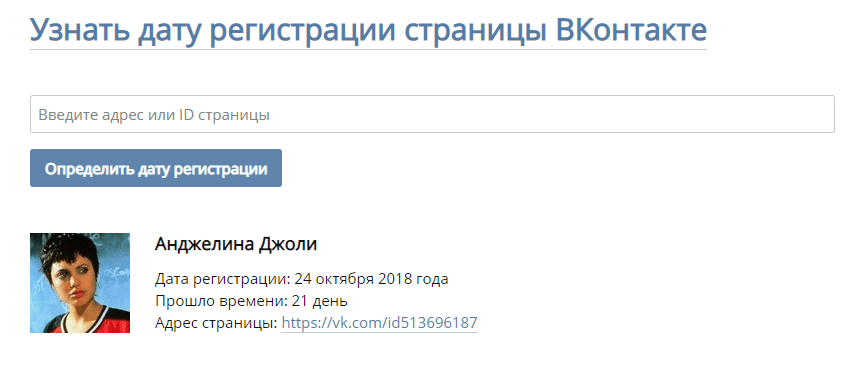
На этом с данным методом можно закончить, так как если все условия были соблюдены, вы без каких-либо проблем сможете отыскать информацию об удаленной странице пользователя ВК.
Способ 2: Поиск Google
Данный метод, в отличие от первого, является самым простым в плане просмотра некогда удаленных пользовательских профилей. Однако, несмотря на всю простоту, он имеет множество недостатков, сводящихся к тому, что у вас нет возможности посмотреть детальную информацию о пользователе.
В поисковой системе Google, равно как и в случае вышерассмотренного Яндекса, вы можете посмотреть некогда автоматически сохранненую копию страницы.
Учитывая сказанное, профили ВКонтакте после удаления достаточно быстро исключаются из поисковых запросов, из-за чего вы не сможете увидеть информацию в любое удобное время.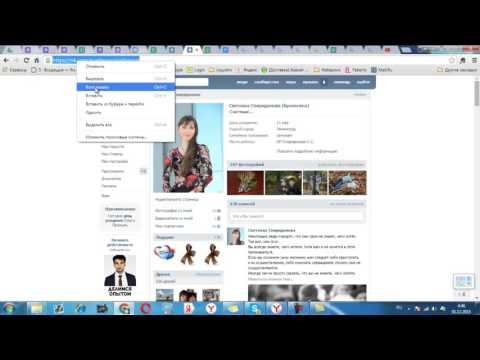 Наиболее приемлемым этот метод будет только в тех ситуациях, когда человек, удаливший страницу, еще имеет базовую возможность восстановления в течение 7 месяцев.
Наиболее приемлемым этот метод будет только в тех ситуациях, когда человек, удаливший страницу, еще имеет базовую возможность восстановления в течение 7 месяцев.
- Воспользовавшись предлагаемой ссылкой, откройте главную страницу поисковой системы Google.
Перейдите к сайту социальной сети ВК и скопируйте из адресной строки браузера URL удаленного пользовательского профиля.
Вам необходимо получить именно идентификатор, а не уникальный адрес персонального профиля. В противном случае вы, вероятнее всего, не сможете найти данные о разыскиваемой странице.
Если в процессе выполнения рекомендаций вы в точности следовали всем предписаниям, то в первых же строчках на странице результатов вам будет представлена короткая анкета нужного человека.
Зачастую результаты будут значиться за сторонними ресурсами, а не самим сайтом социальной сети ВКонтакте.
Теперь работу с поисковыми системами, с целью просмотра когда-либо удаленных аккаунтов, можно закончить и перейти к более радикальному методу.
Способ 3: Веб-архив
Данный метод, равно как и предшествующий, требует того, что бы пользовательский аккаунт не был скрыт особыми настройками приватности. В особенности это касается поисковых систем, так как практически любой поиск на сторонних сайтах имеет с ними связь.
Этот способ вполне может быть применим не только к ВК, но и к некоторым другим социальным сетям.
Если пользовательский аккаунт полностью соответствует требованиям, можно переходить к использованию специального сервиса, предназначенного для просмотра сайтов в некогда сохраненном состоянии. Тут же важно учесть то, что далеко не все страницы соц. сети ВКонтакте имеют ранее сохраненную копию.
- Находясь на сайте ВКонтакте из адресной строки браузера скопируйте URL пользователя, информацию о котором необходимо посмотреть.
С помощью предложенной нами ссылки откройте интернет-архив в любом удобном для вас веб-обозревателе.
В центре главной страницы веб-архива найдите поисковую строку и вставьте туда ранее скопированный идентификатор профиля, используя сочетание клавиш «Ctrl+V» или контекстное меню обозревателя.
В зависимости от настоек приватности вы получите:
- сообщение об ошибке с предложением сохранить указанный URL-адрес в базе данных интернет-архива;
график сохраненных данных с возможностью просмотра копии сайта ВКонтакте по определенной дате.
Чтобы приступить к просмотру страницы для начала нужно выбрать интересующий год в соответствующем блоке.
Теперь, после автоматического обновления, пролистайте страницу немного ниже и с помощью календаря выберите точную дату, которой была обозначена та или иная версия аккаунта.
Заметьте, что каждая подсветка чисел имеет свое значение:
- серая – сохраненные данные о профиле отсутствуют в базе данных;
голубая – присутствует одна и более запись в какое-либо определенное время суток;
В зависимости от количества присутствующих записей в один и тот же день круглое выделение вокруг даты увеличивается.
Под поврежденными данными имеются ввиду те случаи, когда аккаунт не может быть доступен, например, из-за ошибки 404.
После выполнения предлагаемых рекомендаций внутри сайта с интернет-архивом откроется страница пользователя, имеющая тот же вид, который у нее был на момент сохранения в базе данных.
Если вы воспользовались копией, которая была сохранена до момента глобального обновления сайта ВКонтакте, то в ваше пользование будет предоставлен ранний интерфейс VK.
Используя сервис вы просматриваете аккаунты от лица незарегистрированного пользователя. При этом вы не можете пройти авторизацию и, например, прокомментировать какую-либо запись.
Главным минусом данного сервиса является то, что он демонстрирует пользовательские профили ВК на английском языке из-за особенностей региональных настроек сервиса.
В завершение к данному методу важно уделить внимание тому, что практически все ссылки в интернет-архиве являются активными и ведут они к соответствующей странице, сохраненной в точно тот же временной период. В связи с этим вам следует всегда помнить — далеко не все аккаунты социальной сети ВКонтакте имеют подходящие копии в веб-архиве.
В связи с этим вам следует всегда помнить — далеко не все аккаунты социальной сети ВКонтакте имеют подходящие копии в веб-архиве.
Отблагодарите автора, поделитесь статьей в социальных сетях.
Для многих пользователей, ВК – это хранилище личной информации. Фотографии с памятными моментами, видео с прогулки вашей компании, члены которой уже давно разъехались по разным городам и странам. Вы хранили это в социальной сети, а вашу страницу заблокировали? А может друг удалил свой профиль с ценной информацией. Не огорчайтесь! Не все еще потеряно. Можно использовать веб архив ВКонтакте.
Существует выражение «Все, что попадает в интернет, остается там навсегда». Оно очень близко к истине, ведь даже удаленные страницы в ВК и других соц. сетях можно просмотреть. Для этой цели используется три рабочих инструмента.
Как посмотреть удаленную страницу в веб-архиве
Веб-архив – это специальный сервис, который хранит на своем сервере данные со всех страниц, которые есть в интернете. Даже, если сайт перестанет существовать, то его копия все равно останется жить в этом хранилище.
Даже, если сайт перестанет существовать, то его копия все равно останется жить в этом хранилище.
В архиве также хранятся все версии интернет страниц. С помощью календаря разрешено смотреть, как выглядел тот или иной сайт в разное время.
В веб-архиве можно найти и удаленные страницы с ВК. Для этого необходимо выполнить следующие действия.
- Зайти на сайт https://archive.org/.
- В верхнем блоке поиска ввести адрес страницы, которая вам нужна. Скопировать его из адресной строки браузера, зайдя на удаленный аккаунт ВК.
Используя интернет-архив вы, естественно, не сможете написать сообщение, также как узнать когда пользователь был в сети. Но посмотреть его последние добавленные записи и фото очень даже можно.
Страница найдена
Если искомая страница сохранена на сервере веб-архива, то он выдаст вам результат в виде календарного графика. На нем будут отмечены дни, в которые вносились изменения, добавлялась или удалялась информация с профиля ВК.
Выберите дату, которая вам необходима, чтобы увидеть, как выглядела страница. Используйте стрелочки «вперед» и «назад», чтобы смотреть следующий или предыдущий день либо вернитесь на первую страницу поиска и выберите подходящее число в календаре.
Страница не найдена
Может случиться, что необходимая страница не нашлась на сайте WayBackMachine. Это не значит, что вы что-то сделали не правильно, такое часто случается. Возможно, аккаунт пользователя был закрыт от поисковиков и посторонних сайтов и поэтому не попал в архив. WayBackMachine самый популярный сайт, но он не единственный в своем роде. Попробуйте найти в Яндексе или Гугле другие веб-архиви. Искомая страница могла сохраниться на их серверах.
Попытайте удачу в поисках архивной версии профиля на этих сайтах:
Также обязательно попробуйте найти страничку на русскоязычном аналоге http://web-arhive.ru/.
Справка. Веб-архивы сохраняют всю информацию, которая попадает в интернет без разбора.
Видимо по этой причине, доступ к большинству существующих сервисов заблокирован на территории России Роскомнадзором. Чтобы работать с этими сайтами, воспользуйтесь анонимайзером или прокси-сервером.
Просмотр копии страницы в поисковиках
Зная алгоритмы работы поисковых роботов, можно использовать их возможности в своих целях. Каждый созданный сайт, попадает в Яндекс и Гугл не сразу. Он размещается на специальном сервере и ждет, пока поисковик найдет его и добавит в свою базу. Такие обходы поисковые системы выполняют в среднем один раз в 14 дней. Во время этого процесса они не только добавляют в свою базу новые сайты, но удаляют неработающие. Это значит, что если страничка ВКонтакте была удалена совсем недавно, то возможно ее копия еще сохранилась на серверах поисковиков.
- Скопируйте адрес страницы, которую нужно найти, из адресной строки браузера.
- Вставьте эту ссылку в поисковую строку Яндекса или Гугла и нажмите «Поиск».
- Если страница все еще храниться в поисковике, то она будет первой в результатах выдачи.
 Справа от ссылки находится еле заметный треугольник. Нажмите на него.
Справа от ссылки находится еле заметный треугольник. Нажмите на него. - В открывшемся меню выберите «Сохранённая копия».
Перед вами откроется последняя версия страницы, которую сохранил Яндекс или Гугл. Сохраните фото, видео и всю прочую необходимую информацию себе на компьютер, так как совсем скоро сохраненная копия будет удалена с серверов поисковых машин.
Справка. Страница должна быть открыта для индексирования поисковиками в настройках аккаунта ВКонтакте. Если она была скрыта от них, то, соответственно, и сохраненной копии вы найти не сможете.
Кэш браузера
Если ни один из представленных ваше способов не помог вам найти нужную страницу, остается надеяться только на то, что копия уже сохранена на вашем компьютере. Большинство современных браузеров сохраняет информацию посещенных сайтов. Это необходимо для ускорения загрузки. Попробуйте открыть необходимую страницу в автономном режиме.
В браузере Mozilla Firefox это делается следующим образом:
- зайдите в меню, нажав кнопку в виде трех горизонтальных полос;
- выберите пункт «Веб-разработка»;
- в этом подменю нажмите «Работать автономно».

Когда вы перешли в автономный режим, браузер не сможет загружать никакую информацию из интернета. Он будет использовать только те данные, которые сохранил на компьютере. Введите в адресную строку адрес нужной вам страницы и нажмите «Enter». Если на компьютере есть сохраненная версия аккаунта, то браузер загрузит его. В противном случае он скажет, что страница не найдена и напомнит вам, что он работает в автономном режиме.
Важно! После проведенного эксперимента не забудьте отключить автономный режим. Если этого не сделать, браузер не сможет подключиться к интернету.
Как видите, даже из самых, казалось бы, безвыходных ситуаций можно найти выход. Если же ни один из способов вам не помог, то позвоните другу и попросите восстановить страницу. А также отправьте ему ссылку на сайт vkbaron.ru, чтобы он видел, сколько всего интересного можно делать в социальной сети Вконтакте. В случае если вы пытаетесь сохранить информацию со своей страницы, которую кому-то удалось взломать, обязательно ознакомьтесь со статьей о составлении пароля, который не сможет подобрать ни один хакер.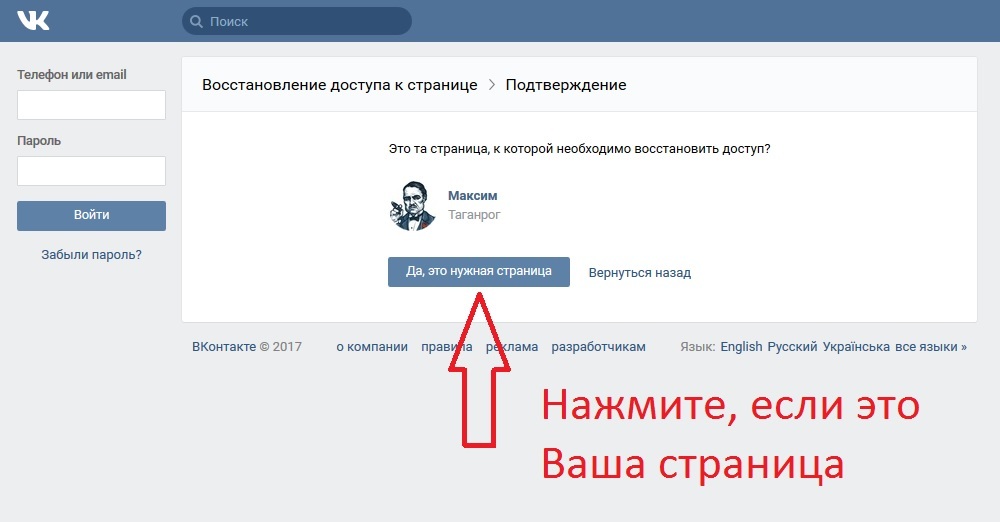
Страница в социальной сети ВКонтакте может многое рассказать о человеке, особенно если он ее ведет активно. На ней можно узнать список его увлечений, дату рождения, посмотреть фотографии, интересующие его записи из различных групп и многое другое. Но если пользователь решил удалить свою страницу ВКонтакте, вся эта информация скрывается. На его странице появляется сообщение, что данный пользователь удалил свой аккаунт, и посмотреть сведения на ней больше не представляется возможным. Но есть несколько способов, как просмотреть удаленную страницу ВКонтакте, о которых мы и расскажем в рамках данной статьи.
Обратите внимание: Приведенные ниже советы актуальные не только когда страница удалена по воле самого пользователя. Также они позволяют посмотреть информацию на страницах, которые были заблокированы администраторами ВКонтакте по той или иной причине.
Поиск удаленной страницы ВКонтакте в кеше поисковых систем
Поисковые системы хранят свою базу с информацией обо всех сайтах, в том числе делая их резервные копии. Ими может воспользоваться любой желающий, что позволяет, в том числе, посмотреть информацию о странице удаленного пользователя ВКонтакте.
Ими может воспользоваться любой желающий, что позволяет, в том числе, посмотреть информацию о странице удаленного пользователя ВКонтакте.
Важно: Данный метод действует только в том случае, если пользователь удалил свой профиль из ВКонтакте недавно. Если страница удалена уже давно, скорее всего, ее вновь посетил поисковый робот и обновил сохраненную копию.
Следующим образом можно посмотреть информацию об удаленной странице ВКонтакте при помощи поисковой системы Google:
- В поисковую строку введите адрес страницы, информацию о которой вы хотите посмотреть;
- Откроется список страниц, среди которых искомая должна быть самой первой. Нажмите на треугольник около линка страницы и в выпадающем списке выберите вариант «Сохраненная копия», чтобы посмотреть информацию, которая располагалась на странице.
В поисковой системе Yandex открытие сохраненных копий страниц ВКонтакте происходит примерно таким же образом.
Обратите внимание: Социальная сеть ВКонтакте позволяет пользователям настраивать свою приватность. В личных настройках аккаунта имеется возможность настроить видимость страницы в сети. Если в данной настройке указано, что страница видна всем, кроме поисковых сайтов, то найти в Google и Яндекс сохраненные копии страницы не получится, поскольку поисковому роботу воспрещен обход такой страницы.
Просмотр удаленной страницы ВКонтакте в вебархиве
В интернете каждый день сотни сайтов меняются, удаляются, на их месте появляются новые и происходят другие подобные манипуляции. Есть несколько сервисов, которые следят за этими действиями, сохраняя копии сайтов и отдельных страниц. Используя такой сервис, можно посмотреть информацию, которая была размещена на удаленной странице ВКонтакте. Делается это следующим образом:
- Первым делом откройте сайт сервиса вебархива: https://web.archive.org;
- Далее в адресную строку нужно ввести линк на страницу, информацию о которой вы хотите узнать;
- После этого, если данная страница имеется в базе сервиса, появится календарь, на котором можно выбрать дату.
 На этом календаре указаны все дни, за которые сайт хранит сохраненные копии данной страницы. Выберите интересующий вас день, чтобы раскрыть сохраненную копию страницы.
На этом календаре указаны все дни, за которые сайт хранит сохраненные копии данной страницы. Выберите интересующий вас день, чтобы раскрыть сохраненную копию страницы.
Стоит отметить, что сервис вебархив не лучшим образом работает с сохранением информации о страницах пользователей ВКонтакте, и если аккаунт был зарегистрирован недавно, велика вероятность, что информация о нем в базе данных сервиса не будет найдена.
Просмотр удаленной страницы ВКонтакте в кеше браузера
Важно: Данный способ могут использовать только те пользователи, которые захотят посмотреть страницу человека, к которому они ранее заходили, но после он ее удалил.
Метод основывается на том, что браузеры хранят копии сайтов, что необходимо для их более быстрой загрузки при необходимости. Если вы некоторое время назад заходили на страницу к пользователю, после чего он ее удалил, у вас есть возможность посмотреть ее сохраненную копию в браузере. Сделать это можно практически в любом браузере, рассмотрим на примере Opera:
- Первым делом потребуется активировать в самом браузере автономный режим работы.
 Для этого необходимо раскрыть меню и выбрать пункт «Настройки», после чего отметить галочкой вариант «Работать автономно»;
Для этого необходимо раскрыть меню и выбрать пункт «Настройки», после чего отметить галочкой вариант «Работать автономно»; - Скопируйте в адресную строку браузера адрес страницы, информацию о которой вы хотите посмотреть, и перейдите на нее. Если копия данной страницы сохранилась в браузере, то она загрузится.
Это все способы, позволяющие посмотреть информацию, которая ранее была расположена на удаленной странице ВКонтакте.
Где найти и как посмотреть удаленную страницу «ВКонтакте»
Страница
Личная страница в социальной сети может стать большим источником информации о любом ее активном пользователе, так как здесь имеются сведения о дате рождения, внешности, предпочтениях и о многом другом. При этом иногда пользователи удаляют свои страницы как раз из-за того, что больше не хотят оставлять свои данные в сети. После удаления страница выглядит абсолютно пустой, то есть весь контент, что был на ней до этого, просто закрыт от посторонних глаз.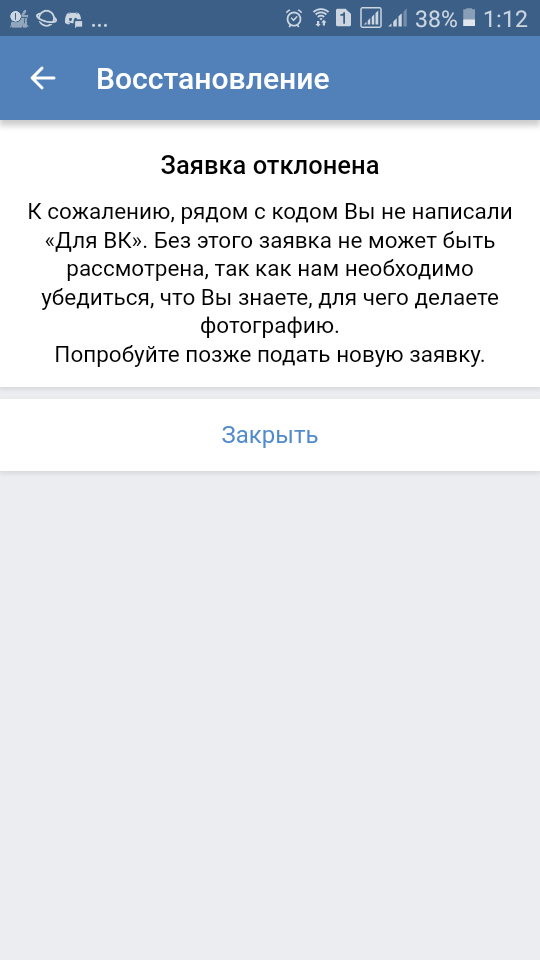 Несмотря на это, существует несколько проверенных методов, которые позволяют взглянуть на удаленный профиль человека ВК.
Несмотря на это, существует несколько проверенных методов, которые позволяют взглянуть на удаленный профиль человека ВК.
Важно!
Представленные ниже способы помогут посмотреть информацию с удаленной страницы, даже если она была заблокирована не по воле самого пользователя, но по решению администрации «ВКонтакте».
Содержание
Кэш поисковиков
Общеизвестно, что многие поисковики для оптимизации своей работы часто создают резервные копии проиндексированных сайтов. При этом эти копии страниц находятся в открытом доступе, то есть изучить их может кто угодно. Подобным образом можно посмотреть страницу удаленного пользователя ВК.
Важно!
Этот метод работает лучше всего с недавно удаленными страницами, потому что при следующей индексации сайта поисковик может снова создать очередную копию, которая заменит предыдущую.
Порядок действия для просмотра удаленной страницы ВК из кэша Гугла следующий:
- Сначала нужно просто ввести прямую ссылку на удаленный профиль в поле поиска;
- Рядом с адресом нужной страницы требуется нажать на треугольник, после чего должен появиться вариант «Сохраненная копия», на который и следует нажать.

На открывшейся странице появится уведомление о том, что это сохраненная копия, причем здесь же можно перейти на текстовую версию страницы, либо посмотреть ее исходный код. Кстати, для Яндекса порядок действий по просмотру удаленных страниц ВК из кэша будет примерно таким же.
Важно!
Следует учитывать, что ВК пользователи могут задавать параметры приватности своей страницы, причем они могут просто запретить индексировать ее поисковикам, чтобы незарегистрированные пользователи не видели ее. Посмотреть удаленную страницу такого пользователя данным методом не получится.
Удаленные страницы «ВКонтакте» в веб-архиве
Другие сервисы, которые специализируются на сохранении старых копий страниц, называются веб-архивами. Они фиксируют все изменения, которые происходят с теми сайтами, за которыми «наблюдают» архивы. На некоторых из них можно «вспомнить», как раньше выглядела удаленная страница ВК. Порядок действий здесь следующий:
- Сначала нужно зайти на один из подобных сайтов, например, на https://web.
 archive.org/;
archive.org/; - Здесь в поле с адресом нужно вставить ссылку на удаленный профиль ВК;
- Если страница была сохранена в веб-архиве, снизу появится специальный календарь. Здесь требуется выбрать дату, за которую нужно посмотреть удаленную страницу.
После всех этих действий появится сохраненная копия старой страницы ВК, на которой можно изучить всю имеющуюся информацию.
Заключение
Как видно из этой статьи, даже после полного удаления своей страницы пользователь оставляет свой след в Сети. Чтобы защитить свою личную информацию в том случае, если человек не хочет ее афишировать, он может просто задать соответствующие настройки приватности и конфиденциальности.
Удалил архив страниц ВКонтакте. Как посмотреть удаленную страницу ВКонтакте
Страница в социальной сети ВКонтакте может многое рассказать о человеке, особенно если он ее активно ведет. На нем можно узнать список его увлечений, дату рождения, посмотреть фотографии, записи по интересам из различных групп и многое другое. Но если пользователь решил удалить свою страницу ВК, вся эта информация скрывается. На его странице появляется сообщение о том, что данный пользователь удалил свой аккаунт, и просмотреть информацию по нему больше невозможно. Но есть несколько способов просмотреть удаленную страницу ВКонтакте, о которых мы и поговорим в этой статье.
Но если пользователь решил удалить свою страницу ВК, вся эта информация скрывается. На его странице появляется сообщение о том, что данный пользователь удалил свой аккаунт, и просмотреть информацию по нему больше невозможно. Но есть несколько способов просмотреть удаленную страницу ВКонтакте, о которых мы и поговорим в этой статье.
Поиск удаленной страницы ВКонтакте в кеше поисковых систем
Поисковые системы хранят свою базу данных с информацией обо всех сайтах, в том числе делают их резервные копии. Пользоваться ими может любой желающий, что позволяет в том числе видеть информацию о странице удаленного пользователя в ВКонтакте.
Важно: Этот способ действителен только в том случае, если пользователь недавно удалил свой профиль из ВКонтакте.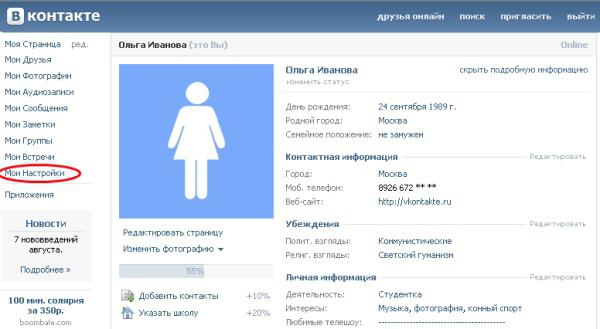 Если страница была давно удалена, скорее всего, краулер снова посетил ее и обновил сохраненную копию.
Если страница была давно удалена, скорее всего, краулер снова посетил ее и обновил сохраненную копию.
Вы можете посмотреть информацию об удаленной странице ВКонтакте с помощью поисковика Google следующим способом:
В поисковике Яндекс открытие сохраненных копий страниц ВКонтакте происходит примерно так же.
Обратите внимание: Социальная сеть ВКонтакте позволяет пользователям настраивать свою конфиденциальность. В настройках личного кабинета вы можете настроить видимость страницы в сети. Если в этой настройке указано, что страница видна всем, кроме поисковых сайтов, то найти сохраненные копии страницы в Google и Яндексе не получится, так как поисковый робот не имеет права обходить такую страницу.
Просмотр удаленной страницы ВКонтакте в веб-архиве
Ежедневно сотни сайтов в Интернете меняются, удаляются, на их месте появляются новые и происходят другие подобные манипуляции. Есть несколько сервисов, которые следят за этими действиями, сохраняя копии сайтов и отдельных страниц.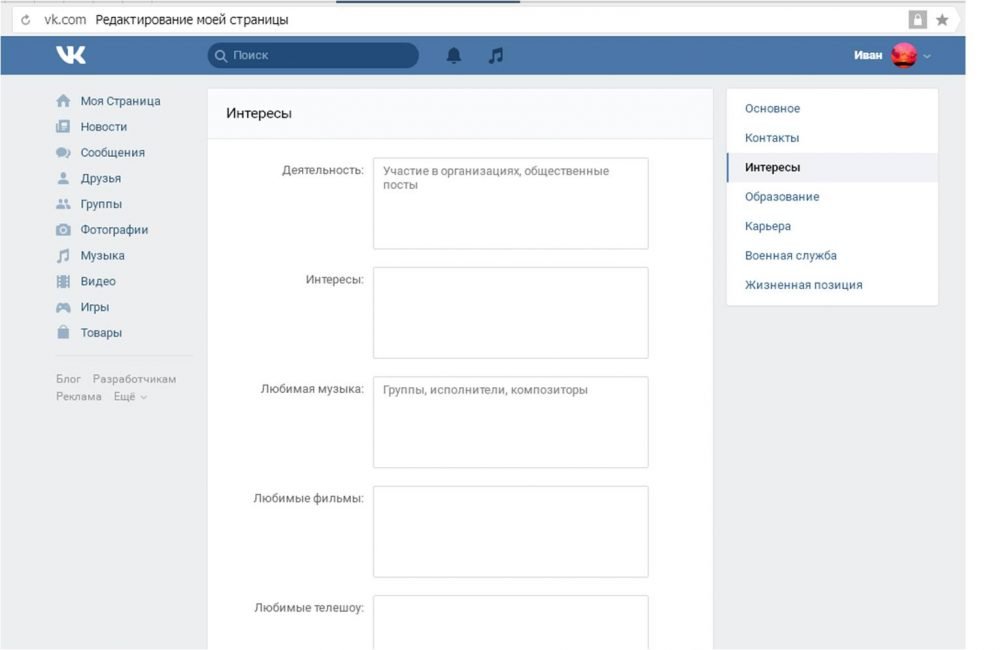 С помощью такого сервиса можно просмотреть информацию, которая была размещена на удаленной странице ВКонтакте. Это делается следующим образом:
С помощью такого сервиса можно просмотреть информацию, которая была размещена на удаленной странице ВКонтакте. Это делается следующим образом:
Стоит отметить, что служба веб-архива не лучшим образом работает с хранением информации о страницах пользователей ВКонтакте, и если аккаунт был зарегистрирован недавно, велика вероятность, что информация о нем не будет найдена в базу данных службы.
Просмотр удаленной страницы ВКонтакте в кеше браузера
Важно: Этот способ могут использовать только те пользователи, которые хотят увидеть страницу человека, к которому они ранее заходили, но после того, как он ее удалил.
Метод основан на том, что браузеры хранят копии сайтов, что необходимо для более быстрой их загрузки в случае необходимости. Если вы некоторое время назад посещали страницу пользователя, после чего он ее удалил, у вас есть возможность просмотреть ее сохраненную копию в браузере. Это можно сделать практически в любом браузере, рассмотрим на примере Opera :
Это все способы, позволяющие просмотреть информацию, которая ранее находилась на удаленной странице ВКонтакте.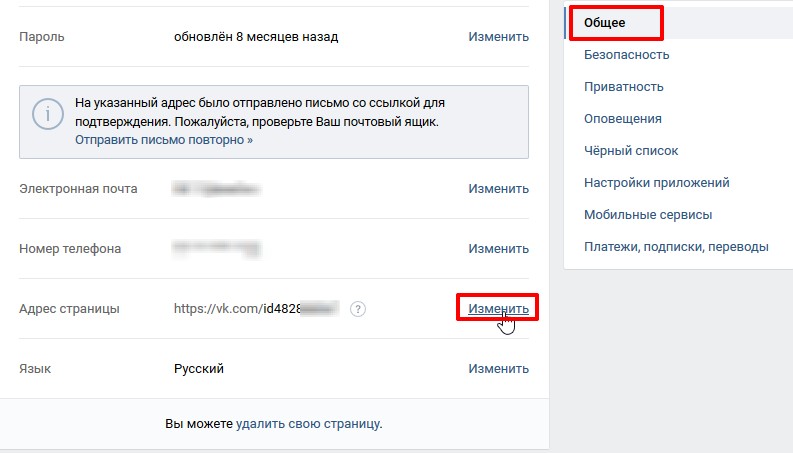
Как просмотреть удаленную страницу ВКонтакте, фото или сайт
Админ без комментариев
Как посмотреть удаленную страницу ВКонтакте? 3 варианта, также можно просматривать, удалять аккаунты любых социальных сетей, фото, сайты. Простые способы без проблем!
Всем привет!
В этой статье я покажу вам 3 варианта просмотра всего удаленного в интернете.
Будь то твиттер, одноклассники, вконтакте, фейсбук, любая другая соц. сеть.
Кроме того, вы можете увидеть ресурс, которого по тем или иным причинам еще нет во всемирной паутине.
Вы можете просто посмотреть, каким был блог, скажем, 5 лет назад.
Очень увлекательное занятие).
Так же есть возможность смотреть удаленные фото пользователя вконтакте.
От слов к делу.
Метод 1.
Отличный вариант, больше подходит как раз для аккаунтов в социальных сетях, или, если вам интересно, как посмотреть удаленные фото в ВКонтакте.
Покажу на примере первой попавшейся мне удаленной страницы ВК.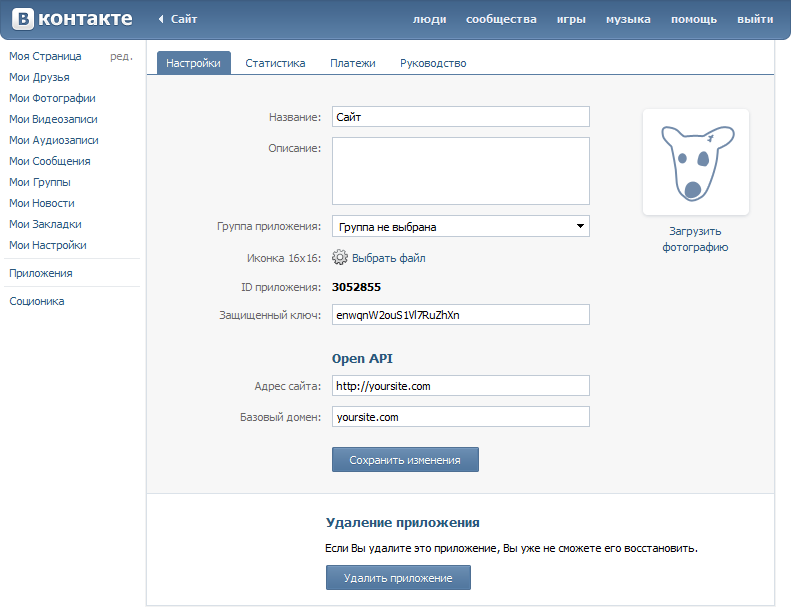
Смотреть можно не только стертые, но и заблокированные админами соц. сети.
Вот так она выглядит сейчас.
Что нам нужно знать, как посмотреть удаленные фото в ВК этого пользователя?
1. Перейдите на нужную страницу или портал.
2. Скопируйте адрес (правой кнопкой мыши — скопировать).
3.Заходим в поисковик яндекс, гугл.
4. Вставьте скопированный адрес (url).
5. Нажмите на треугольник, появится надпись «сохраненная копия», нажмите на нее.
6. Откроется нужная нам страница.
Как видите аккаунт уже удален, но его копию можно посмотреть).
Кстати, если вы случайно заблокировали страницу, вы ее сами стерли, возможно, мошенники открыли ваш аккаунт, рассылают спам, знакомым, друзьям, просят деньги, вы взяли и удалили и у вас нет возможности восстановить, но у вас там ценные фотки, которые только есть и вы задаетесь вопросом, как посмотреть старые фотки вконтакте, которые вы удалили, делается по тому же сценарию).
Пожалуй, единственный «-» из этого, если вы недавно зарегистрировались в ВК и остались без аккаунта, скорее всего поисковые системы не успели его проиндексировать, то есть могут не найти.
Перейдем ко второму способу.
Кэш браузера
Все сайты, которые вы просматриваете в Интернете, сохраняются в кеше браузера.
Чем реже вы его чистите, тем медленнее работает ваш компьютер, но тем больше информации в нем хранится.
Если то, что вам нужно, было недавно удалено из интернета, вы можете воспользоваться этим нехитрым вариантом.
Для этого нужно зайти в него и найти эту страницу.
Я показываю Google в своем браузере.
1. Нажмите 3 точки, расположенные в правом верхнем углу браузера.
2. Заходим в нее на вкладку «история» и там можно найти то что нужно.
Интернет-архив
В Интернете есть портал, на котором хранится почти вся история Интернета.
Если вас интересует, как посмотреть старые фотографии ВКонтакте, которые он удалил, он легко с этим справится.
Другой вариант — посмотреть блог, который стер владелец, домен или хостинг не оплачены, хостинг-провайдер заблокирован за нарушения.
А вообще часто другая проблема.
Нужный вам портал есть, но он заблокирован в вашей стране.
Чтобы устранить эту проблему, вы можете использовать,
В других случаях мы будем использовать интернет-архив.
Для этого перейдите по ссылке.
Введите страницу или ресурс.
Вам будет показан календарь дней изменения информации.
Покажу на примере этого блога.
Нажмите «просмотреть историю».
Появится график количества изменений в этом блоге, которые были заархивированы.
Вот как это выглядит.
Могу глянуть, например, как он выглядел 2 мая). Там со мной произошла забавная история).
Я увидел в себе великого программиста!
Я немного схитрил в тот день, в результате чего стер нахер).
Я нажимаю 2 мая.
Вот таким гуру я был тогда).
В итоге все майские праздники пришлось его восстанавливать).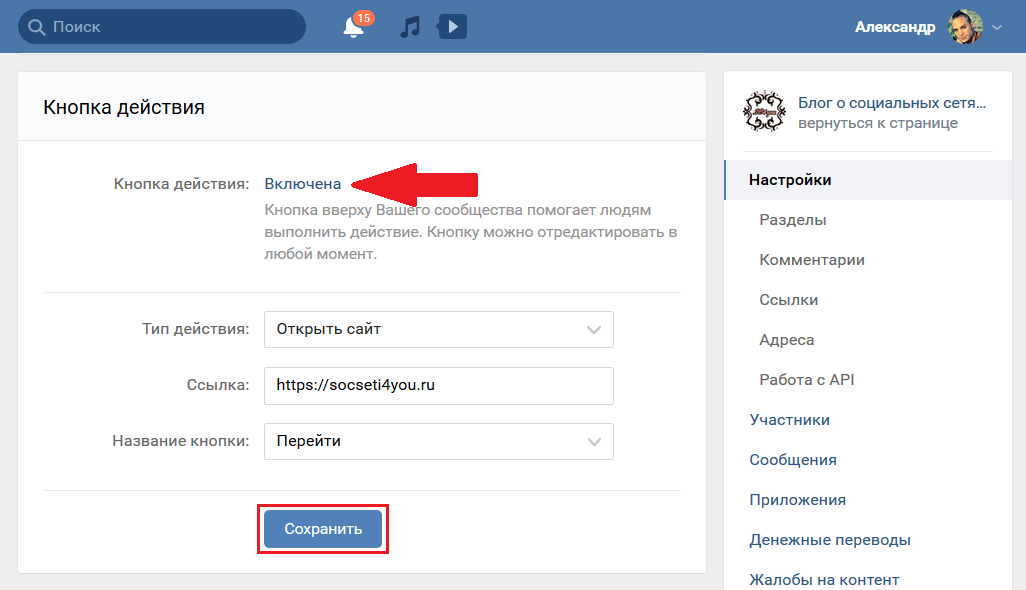
Таким образом можно просмотреть любую интересующую информацию, например, как было 5 лет назад, соответственно было ли тогда).
Эти ребята умеют делать это простыми способами).
Однако у всех этих методов есть недостатки (.
Особенно это касается аккаунтов в социальных сетях.
Если они были молодыми (1-5), то, скорее всего, поисковые системы не успели их проиндексировать, т.е. , это не так
Это, правда, случается не часто, скорее всего в 1 из 3 описанных случаев вы должны найти то, что вам нужно.
На этом статья заканчивается.
Остались вопросы?
Пишите в комментариях к статье!
обязуюсь ответить).
Удачи!
Может так случиться, что страница пользователя, которую вы незаметно посетили пару дней назад, окажется удаленной. Вопрос: можно ли как-то посмотреть эту страницу и если да, то как это сделать?
Посмотреть удаленную страницу можно, но не во всех случаях, поэтому гарантии мы не даем. Есть два способа увидеть это.
Интернет-архив
Существует так называемый интернет-архив — сайт, на котором сохранены страницы многих сайтов, в том числе продолжающих работать и давно не существующих. Не исключено, что в этот архив была загружена страница искомого вами пользователя.
Заходим на сайт archive.org. Появится форма поиска. Введите адрес страницы и нажмите клавишу Enter. В качестве примера возьмем страницу Павла Дурова.
Если страница находится в архиве, вы узнаете об этом: система покажет все сохраненные версии страницы на определенную дату. Просто нажмите на нужную дату, например самую последнюю в архиве, и посмотрите на страницу. На скриншоте даты выделены голубым цветом.
Только помните, что даже если страница находится в архиве, но при этом доступна для просмотра только пользователям ВК, вы увидите следующее:
Кэш поисковой системы
Можно попробовать просмотреть страницу через кеш поисковика.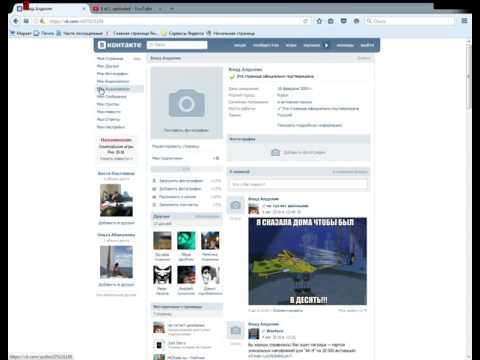 Мы рекомендуем использовать Яндекс или Google.
Мы рекомендуем использовать Яндекс или Google.
Откройте поисковик и введите адрес страницы пользователя, затем нажмите «Найти».
Как видите, страница найдена. Вам нужно нажать на кнопку, выделенную стрелкой, а затем перейти по ссылке «Сохраненная копия».
Открывается сохраненная страница в кэше поисковой системы.
В архиве главной страницы есть блок «Wayback Machine». Здесь нужно ввести адрес удаленной страницы, и нажать Enter.
Обратите внимание на интерфейс. В верхней части экрана есть календарь. Он отображает доступные копии страницы. Если их несколько, вы можете просмотреть каждый из них. Попробуем отойти в 2012 год, и посмотреть, что было на моей странице в то время. Выбираем нужную дату на календаре, и получаем следующий результат.
Если удаленной страницы нет в архиве, вы получите такое сообщение.
Просмотр копии профиля в поисковиках
Яндекс и Google добавляют в свою базу информацию обо всех найденных страницах в сети.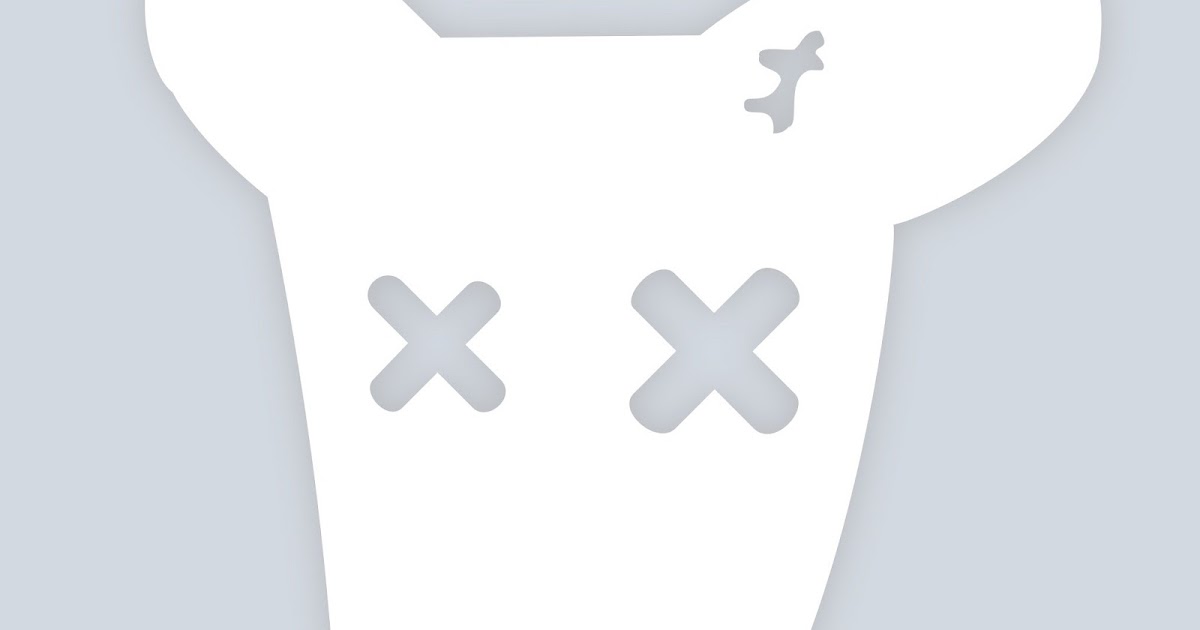 Это касается и аккаунтов ВК. Версия копии меняется при каждом обновлении базы (конечно, если есть изменения). Этот процесс занимает несколько дней.
Это касается и аккаунтов ВК. Версия копии меняется при каждом обновлении базы (конечно, если есть изменения). Этот процесс занимает несколько дней.
Если пользователь совсем недавно, есть шанс, что поисковые системы все еще сохранят его копию. И мы можем просмотреть его.
Посмотрим, как это выглядит в Яндексе.
Чтобы принцип работы был понятнее, рассмотрим копию, существование которой гарантировано.
Заходим на яндекс, и набираем в поиске адрес своего аккаунта.
Тот же принцип применим к Google.
Теперь попробуем просмотреть сохраненную копию. Для этого разверните дополнительное меню (кнопка в виде треугольника находится рядом с адресом). Нажмите здесь «Сохраненная копия».
Теперь попробуйте сделать то же самое для удаленной страницы, которую вы хотите просмотреть.
Просмотр кэша браузера
Каждый раз, когда вы открываете страницу на сайте, ваш браузер сохраняет ее копию себе в историю. Это сделано для того, чтобы при повторном открытии вы не скачивали его заново через интернет, а моментально предоставляли вам готовую копию. Это значительно увеличивает скорость работы.
Это сделано для того, чтобы при повторном открытии вы не скачивали его заново через интернет, а моментально предоставляли вам готовую копию. Это значительно увеличивает скорость работы.
В том случае, если вы недавно заходили к пользователю на страницу, есть вероятность, что она находится в кеше браузера, и вы можете ее просмотреть.
Сделаем это на примере Mozilla Firefox.
Включить автономный режим. Для этого откройте меню, затем пункт «Разработка», после чего установите флажок «Работать автономно».
Теперь в адресной строке браузера нужно указать url нужной страницы и нажать «Enter». Если его копия существует, она будет загружена. Если нет, вы увидите сообщение об ошибке.
Я рассмотрел все три метода в видеоформате.
Вывод
Есть вероятность, что ни один из описанных способов не даст результата, и вы не сможете увидеть информацию с удаленной страницы. В этом случае остается только надеяться, что пользователь решит восстановить свой профиль.
В контакте с
англоязычная версия ВКонтакте. Как поменять язык ВКонтакте
Далее я расскажу как поменять язык в ВК В новой версии на русском языке. «ВКонтакте» уже давно не тот сайт, на котором запрещено общаться школьникам. Этой социальной сетью сейчас пользуются десятки миллионов человек не только из России, но и из других стран. И в разных штатах люди говорят на разных языках. В связи с этим на сайте реализована поддержка множества различных языков. Раньше, когда был старый интерфейс, переключаться между ними было очень просто: листала страницу вниз и выбирала нужный язык, а сейчас, когда изменился дизайн, поменялась смена языка.
На самом деле, с новым интерфейсом ВК сменить английский на русский стало еще проще, чем раньше. А прочитав этот текст, вы легко сможете поменять язык интерфейса на тот, который вам нужен. Так же, если вам это было нужно, я написал отдельную статью, это необходимо, когда при регистрации пользователи вводятся на коммерческую фамилию.
Как поставить русский язык в новом интерфейсе «ВКонтакте»
Первое, что нужно сделать, чтобы изменить язык на русский в новом интерфейсе, это, конечно же, зайти на сайт Социальной сети «ВКонтакте». Страница, которую вы будете открывать – не имеет значения, так как соответствующая кнопка присутствует на каждой из них. Тогда возьми:
- В левой части интерфейса «ВКонтакте» под кнопками перехода в определенные категории находим серьезных ссылок ;
- Нужно препятствовать « Еще «, после чего должно свернуть меню;
- В отображаемом меню нажмите « Язык : « Название языка «.
Список под названием « Выбор языка «, из которого нужно выбрать интересующий язык (в нашем случае — русский). После выполнения соответствующих действий все надписи в интерфейсе будут отображаться в новом интерфейсе ВК на русском языке.
Однако в некоторых случаях русский язык может не указываться.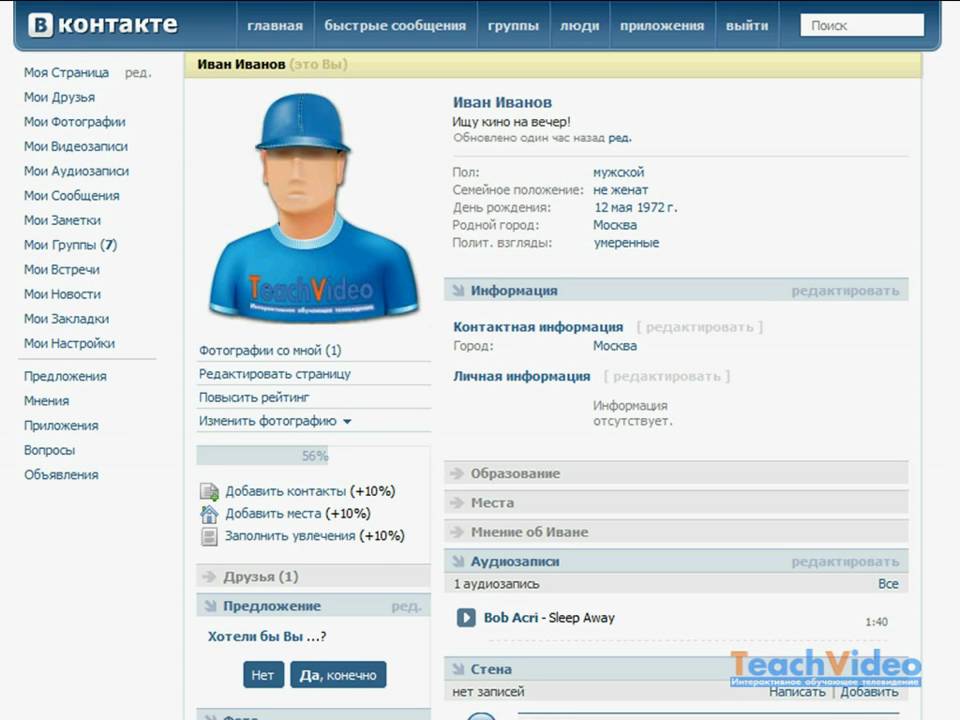 Это может произойти, например, из-за того, что система распознала, что вы находитесь в стране, где мало кто говорит на соответствующем языке (например, в Австралии или Нидерландах). Следует отметить, что такая ситуация может случиться даже тогда, когда физически вы находитесь не за пределами России, а интерфейс системы на родном языке. Такое часто бывает, если соединение установлено через VPN. Если да, то просто отключите его, иначе при входе в социальную сеть будет требовать подтверждение вводимого кода из СМС.
Это может произойти, например, из-за того, что система распознала, что вы находитесь в стране, где мало кто говорит на соответствующем языке (например, в Австралии или Нидерландах). Следует отметить, что такая ситуация может случиться даже тогда, когда физически вы находитесь не за пределами России, а интерфейс системы на родном языке. Такое часто бывает, если соединение установлено через VPN. Если да, то просто отключите его, иначе при входе в социальную сеть будет требовать подтверждение вводимого кода из СМС.
Если в вашем случае русский язык отсутствует в списке нового интерфейса ВК, то ничего страшного. Просто выполните описанные шаги, и в списке языков выберите « Other Language. ». После этого появится большой список со всеми поддерживаемыми языками. Чтобы изменить язык интерфейса во «Вконтакте» на русский, вам нужно будет просто найти и нажать на него. В результате все элементы нового интерфейса будут переведены.
Сменить язык интерфейса ВК на регистрационный
Если он там отсутствует, то нажмите на « All Language » и в появившемся списке нажмите на нужный вам язык..jpg) После этого сайт будет отображаться на русском языке, и вы легко сможете пройти процедуру регистрации.
После этого сайт будет отображаться на русском языке, и вы легко сможете пройти процедуру регистрации.
Видео-инструкция
Как вы можете убедиться из текста выше, процесс смены языка в новом интерфейсе «ВКонтакте» на русский язык достаточно прост и даже проще, чем раньше. Вся процедура от начала до конца занимает максимум 10-15 секунд.
В контакте с
Вы ищете информацию о том — как поменять язык в контакте?
Иногда бывает, что после блокировки аккаунта, например, или после взлома личной страницы — обнаруживаем, что изменился язык интерфейса в контакте — и хорошо хоть английский, а если он кому-то не понятен?
Не беспокойтесь — прочитав эту статью, вы узнаете, как решить вашу проблему и как поменять язык в контакте с английского на русский и наоборот, а также любой другой.
На самом деле это делается буквально в пару кликов, главное знать куда нажимать 🙂
Итак, для начала узнайте как поменять язык в контакте на любой другой с русского.
Раньше, чтобы поменять язык в контакте, нужно было найти страницу, на которой не было бы длинной ленты с информацией.
Теперь все стало проще и в новой версии найти нужную кнопку можно с любой страницы:
- Находясь на любой странице ВК — смотрим в левую колонку меню — листаем в самый нижний блок под блок с рекламой.
- Наводим курсор мыши на кнопку «неподвижно», выпадает небольшое меню
- Самая нижняя строка это язык, нажимаем на нее и появится список основных языков перед которыми мы можем перевести интерфейс в контакте.
Кнопка «Другие языки» в переводе с английского означает: Другие языки.
После ее нажатия у вас будет качаться окно с большим списком других языков, на которые можно перейти.
Вот, например, как выглядит интерфейс в контакте на арабском языке
Как мы видим, даже имена людей были переведены на латиницу.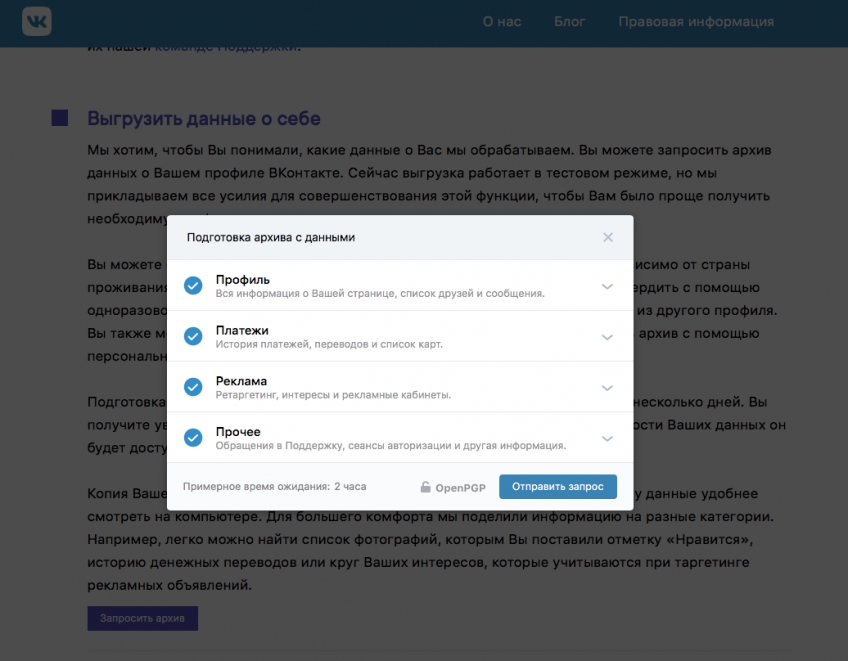 Все названия кнопок тоже стали на арабском, а названия групп остались как были на русском.
Все названия кнопок тоже стали на арабском, а названия групп остались как были на русском.
Следует быть осторожным при смене языка на какую-то экзотику, ибо обратно на русский перевести будет сложнее, т.к. все названия кнопок будут на том самом экзотическом языке 🙂
Кстати, вы заметили, что в списке языков есть такие интересные языки, как дореволюционные и советские?
А теперь поговорим о том, как нам перевести на русский язык, если мы по небрежности в интерфейсе, допустим турецкий или английский или еще какой язык.
Как поменять язык в контакте на русскомИтак, допустим, мы в турецком интерфейсе. Что теперь делать и как вернуть русский язык?
Дальше все по той же схеме:
- На любой странице смотрите в левую колонку меню, (правда на арабском будет правая колонка) листайте вниз.
- Наводим курсор на эту кнопку — она самая последняя (в русскоязычной версии она называется «больше»)
- Есть небольшой список из 2-х пунктов, на всех языках, для чего бы вы ни были, выбирайте нижний пункт.

- Вот и все, у вас появится окно с языками на выбор. Выбирайте русский и дело сделано! 🙂
Сменить язык на телефоне можно, если зайти на «полную версию» ВКонтакте.
Как это сделать?
Заходим в ВК через браузер открывая новую вкладку.
Вы окажетесь в мобильной версии в контакте, а нам нужна полная версия. Для того чтобы быть в полном объеме — нажимаем кнопку с тремя каплями в верхнем левом углу
Пол меню которое пролистываем до конца. Нажмите кнопку «Полная версия» или по-английски «Полная версия».
Теперь интерфейс ВК отображается как на телефоне, так и на компьютере, а это значит, что советы, которые были показаны в этой статье чуть выше, вы можете применять через телефон.
Если статья оказалась для вас полезной, пожалуйста, поделитесь ею в социальных сетях, нажав на кнопку любимой социальной сети. Спасибо 🙂
Если вы заходите на сайт с любимой социальной сетью с помощью браузера, и не важно какое у вас устройство (компьютер, смартфон или планшет), то язык будет очень простым.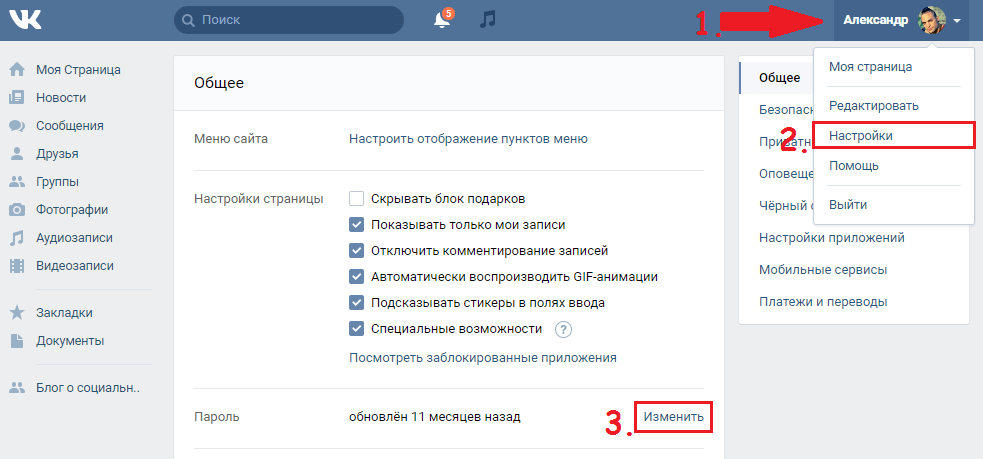 Другое дело, если вы пользуетесь приложениями для мобильного телефона — в этом случае вам придется использовать другой путь. Однако не будем забегать вперед.
Другое дело, если вы пользуетесь приложениями для мобильного телефона — в этом случае вам придется использовать другой путь. Однако не будем забегать вперед.
Полная версия сайта
Вы можете использовать полную версию сайта ВК как на своем компьютере, так и на любом другом устройстве, включая смартфон или планшет.
Чтобы изменить язык, зайдите в любой раздел меню, например, в настройки. В данном случае не важно куда важнее — это попасть в нижнюю часть страницы, где расположено дополнительное меню. Выглядит это так:
Главное здесь слово-ссылка «Русский», обозначающее, что в данный момент на сайте вы используете русский язык. Предположим, вы хотите изменить русский язык на английский. В этом случае нажмите на ссылку «Русский», после чего появится окно с выбором языка.
Для выбора языка нужно поставить галочку.
Если нажать Другие языки, то можно увидеть все языки, которые поддерживает ВК, а их очень много. Выберите нужный, нажав на него один раз.
Все, процесс смены языка завершен.
Мобильная версия сайта
Если вы используете мобильную версию сайта ВКонтакте (не путать с мобильным приложением), то для смены языка вам нужно сделать это.
Откройте свою страницу. В левой части экрана есть меню, в нем выберите «Настройки».
В настройках найдите раздел «Региональные настройки», где один из пунктов меню называется «Язык».
Коснитесь его, после чего появится выбор языков. Выберите нужный.
Мобильное приложение
В случае использования мобильного приложения для вашего смартфона или планшета вам придется использовать другой способ. В последних версиях приложения ВК нет возможности поменять язык только для самого приложения, но есть другой способ — сменить язык в системе (прошивке). Этот метод касается как Android, так и iOS (доступен ли этот метод для Windows Phone, точно неизвестно, но с вероятностью 99% мы можем утверждать, что это работает).
Для этого нужно всего лишь заменить язык на устройстве. Зайдите в настройки устройства и измените язык.
После смены языка в прошивке приложения, также изменится язык на выбранный.
Теперь приложение ВКонтакте выглядит так:
Другого способа смены языка в приложении нет.
Добрый день друзья. В сегодняшней статье узнаем, как изменить язык интерфейса сайта ВКонтакте.
Иногда бывает необходимо изменить язык интерфейса социальной сети. В функционале сайта есть аналогичная опция, и все достаточно реализовано. Ниже мы рассмотрим, как все работает.
Набор языков социальной сети ВКонтакте
На сайте богатый набор языков — есть практически все языки народов РФ, а также сопредельных страны, страны бывшего СНГ и Европы. Вы можете выбрать любой из списка ниже.
Где посмотреть этот список. Для этого выполните следующие действия:
Как поменять язык в ВК на компьютере
Для этого выполните следующие действия:
1.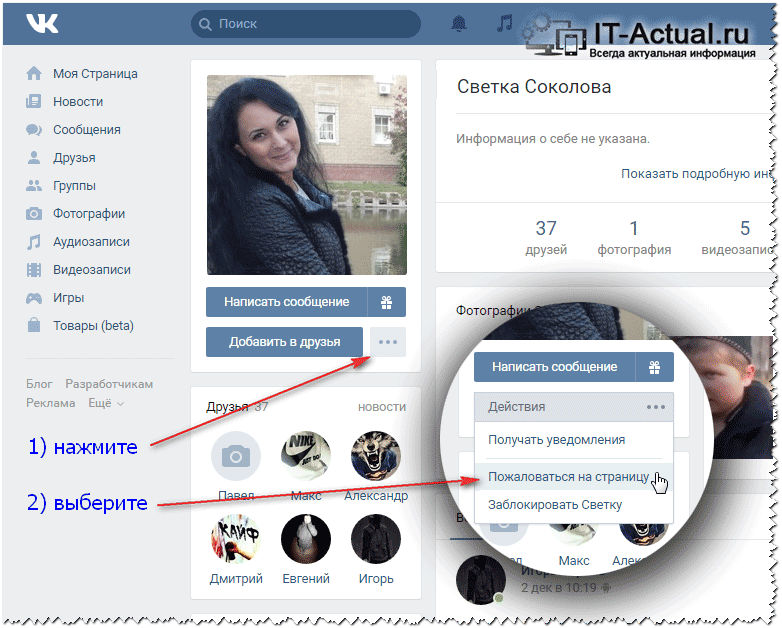 Зайдите в меню настроек страницы и выберите пункт «Настройки»
Зайдите в меню настроек страницы и выберите пункт «Настройки»
По умолчанию весь интерфейс сайта выполнен на русском языке. Если не трогать языковые настройки, вход также осуществляется на русском, а рабочим языком остается русский.
Чтобы перевести страницу обратно на русский язык, нужно проделать те же действия. Только в списке выберите русский язык.
Как поменять язык в ВК на смартфоне или планшете
Прямой возможности смены языка в мобильном приложении ВК нет. Чтобы изменить язык в мобильной версии, вам необходимо изменить язык интерфейса самой системы Android вашего смартфона. Делается это в настройках. Обычно путь выглядит так: «Настройки» — «Язык и ввод» или «Настройки» — «Дополнительные настройки» — «Язык и ввод».
Чтобы перевести все обратно на русский, нужно в разделе настроек «Язык и ввод» выбрать русский язык и применить настройку.
Иногда даже незначительные сбои приводят к сбоям в работе социальных сетей.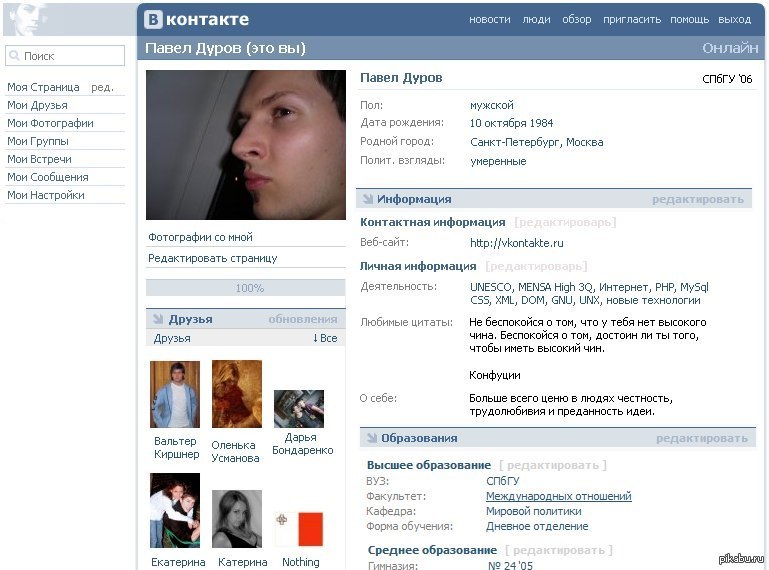 Например, к смене языка. Это явление встречается не так уж и редко. Не стоит бояться. Сегодня мы разберемся с тем, как поменять язык в «ВК» в конкретном случае. Данной операции подлежат все пользователи. И даже начинающий пользователь в любой момент способен изменить язык интерфейса.
Например, к смене языка. Это явление встречается не так уж и редко. Не стоит бояться. Сегодня мы разберемся с тем, как поменять язык в «ВК» в конкретном случае. Данной операции подлежат все пользователи. И даже начинающий пользователь в любой момент способен изменить язык интерфейса.
Варианты замены
Как поменять язык в «ВК» на русский или любой другой? Для начала стоит понять, что реализовать идею можно несколькими способами.
А именно:
- через компьютер;
- через мобильное приложение;
- через мобильную версию сайта.
В зависимости от выбранного ресурса инструкции будут меняться. На самом деле справиться с задачей проще, чем кажется.
На ПК
Как поменять язык в «ВК»? Начнем с самого распространенного варианта — работа с браузером на компьютере. В этом случае воплотить идею в жизнь проще.
Руководство по смене языка выглядит так:
- Провести авторизацию на vk.com.
- Нажмите на аватарку в правом верхнем углу страницы.

- Нажмите «Настройки».
- Прокрутите страницу вниз.
- В разделе «Язык» нажмите гиперссылку «Редактировать».
- Выберите нужную страну.
- Нажмите «Сохранить» / «ОК».
На этом все действия заканчиваются. Теперь понятно, как поменять язык в «ВК» на английский и не только.
мобильная версия
Некоторые пользователи работают с мобильной версией изучаемой социальной сети. Там же есть языковые настройки. Но в этом случае придется действовать несколько иначе.
Как поменять язык в «ВК» при работе с мобильной версией сервиса? В целом алгоритм действий будет напоминать предложенную ранее инструкцию. Пользователь должен:
- Открыть M.VK.com.
- Зафиксировать авторизацию в сервисе.
- Нажмите кнопку «Настройки» в нижней части левого меню.
- Прокрутите вкладку «Общие» до пункта «Региональные настройки».
- Установите нужный регион и сохраните изменения.
Проделанные действия помогут легко изменить язык интерфейса в социальной сети.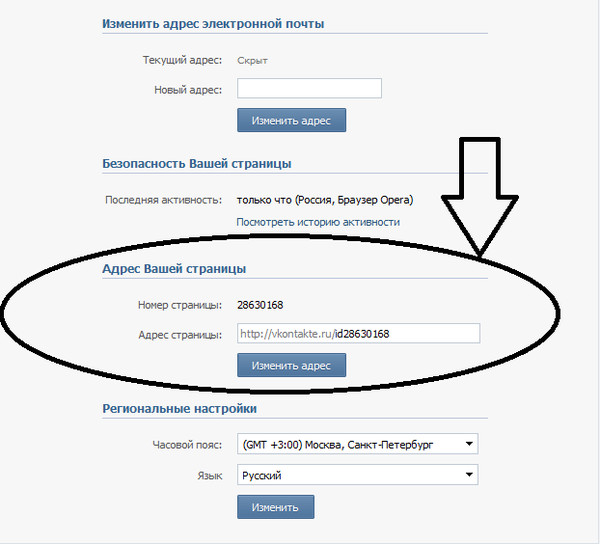 Вы можете сделать это в максимально возможной степени и абсолютно бесплатно. Отныне понятно, как изменить язык в «ВК» тем или иным способом.
Вы можете сделать это в максимально возможной степени и абсолютно бесплатно. Отныне понятно, как изменить язык в «ВК» тем или иным способом.
приложение
Только предложенные варианты работают исключительно в браузере. А что если речь идет о смене языка в приложении для «ВКонтакте»?
Дело в том, что с недавних пор реализация задачи задачи на мобильных устройствах стала доставлять много хлопот. Раньше интерфейс мобильных приложений для «ВК» имел точно такие же настройки, как и компьютерная версия социальной сети. Но сейчас они немного изменились.
Как поменять язык в «ВК», если используется мобильное приложение? Это можно сделать только при смене языка системы мобильного устройства. То есть, с начисленной эксплуатацией иногда возникают проблемы.
Точный алгоритм действий зависит от модели мобильного телефона/планшета. Но, как правило, достаточно зайти в «Настройки» — «Язык» и установить нужный язык. После этого, войдя в ВК, пользователь заметит, что изменился и язык интерфейса мобильного приложения.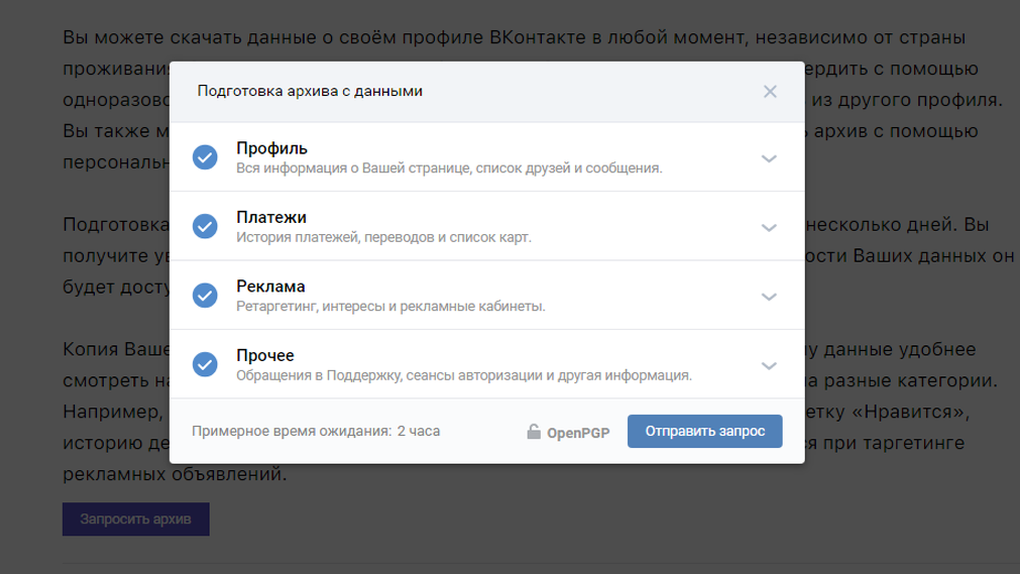


 Видимо по этой причине, доступ к большинству существующих сервисов заблокирован на территории России Роскомнадзором. Чтобы работать с этими сайтами, воспользуйтесь анонимайзером или прокси-сервером.
Видимо по этой причине, доступ к большинству существующих сервисов заблокирован на территории России Роскомнадзором. Чтобы работать с этими сайтами, воспользуйтесь анонимайзером или прокси-сервером. Справа от ссылки находится еле заметный треугольник. Нажмите на него.
Справа от ссылки находится еле заметный треугольник. Нажмите на него.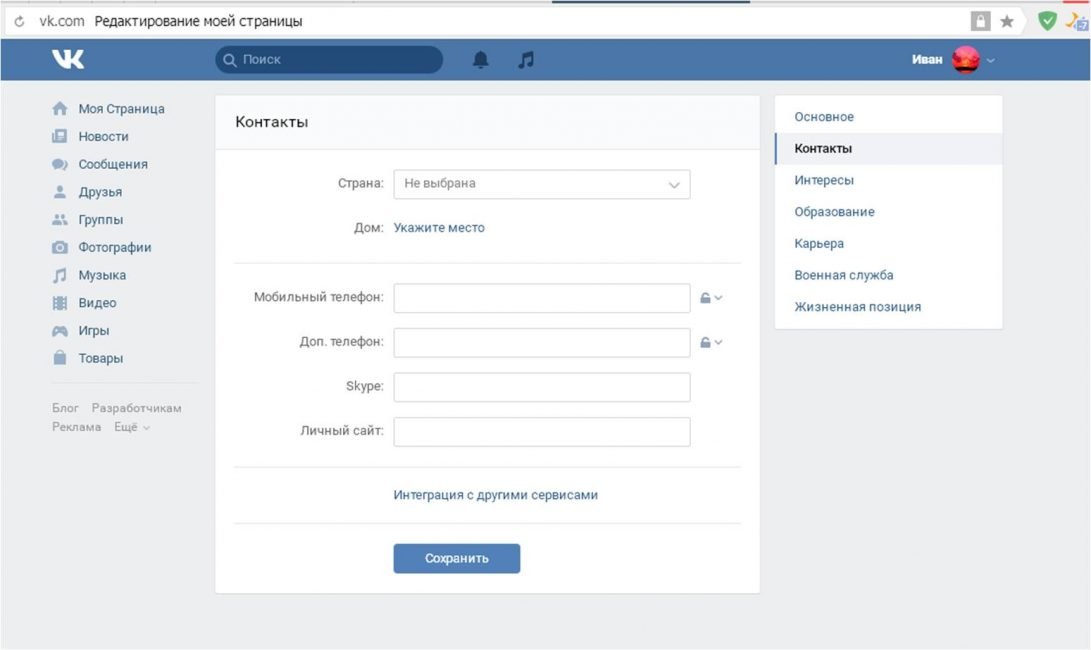
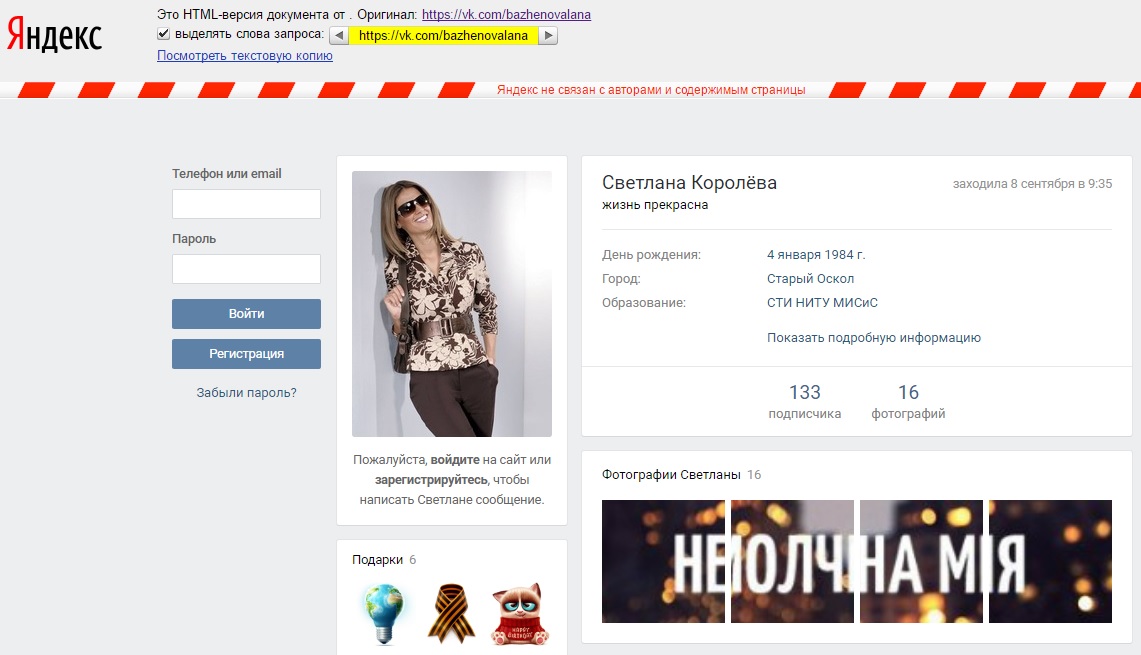 На этом календаре указаны все дни, за которые сайт хранит сохраненные копии данной страницы. Выберите интересующий вас день, чтобы раскрыть сохраненную копию страницы.
На этом календаре указаны все дни, за которые сайт хранит сохраненные копии данной страницы. Выберите интересующий вас день, чтобы раскрыть сохраненную копию страницы. Для этого необходимо раскрыть меню и выбрать пункт «Настройки», после чего отметить галочкой вариант «Работать автономно»;
Для этого необходимо раскрыть меню и выбрать пункт «Настройки», после чего отметить галочкой вариант «Работать автономно»;
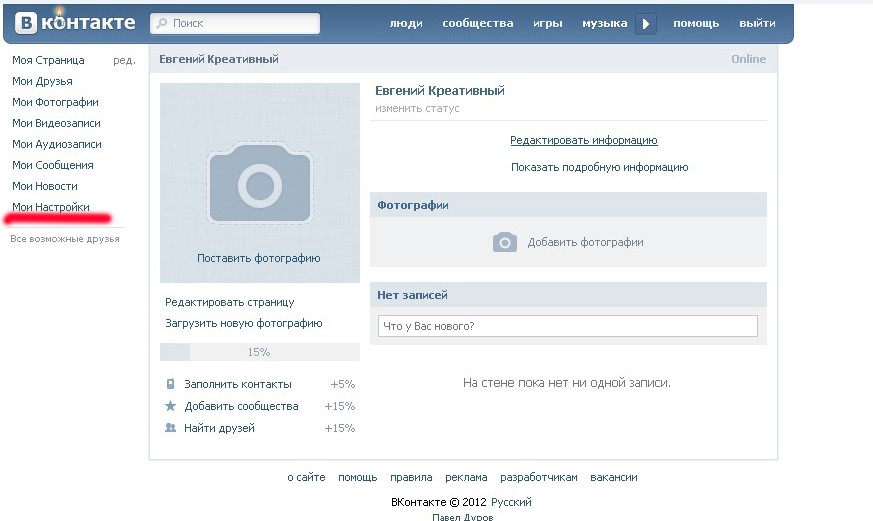 archive.org/;
archive.org/;